电脑搜索蓝牙设备 win10蓝牙设备连接教程
更新时间:2023-12-14 15:05:33作者:xiaoliu
在现代科技发展的时代,电脑已经成为人们生活中不可或缺的工具,而随着科技的进步,蓝牙设备的使用也变得越来越普遍。在Windows10操作系统中,连接蓝牙设备已经变得更加简单和便捷。本文将介绍如何使用电脑进行蓝牙设备的搜索和连接,帮助读者更好地利用和享受蓝牙技术带来的便利。无论是连接无线耳机、音箱还是其他蓝牙设备,本文都将为您提供详细的操作教程。让我们一起来探索win10蓝牙设备连接的方法吧!
具体步骤:
1.使用的Windows10的新快捷搜索功能,开始右键菜单中点击搜索。

2.然后在搜索栏中输入蓝牙二字,就会出现与蓝牙相关的设置或功能。
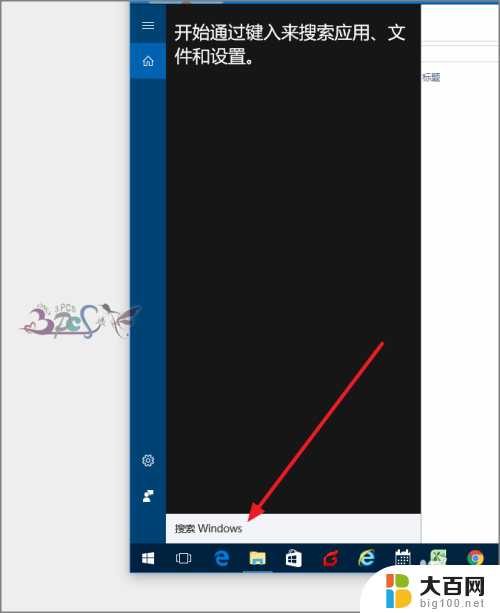
3.若这里不出现蓝牙设置,那么就需要检查自己的蓝牙驱动是否安装成功了。可以在设备管理器查看驱动安装是否正常。

4.在蓝牙菜单右侧管理蓝牙设备,将蓝牙打开。

5.然后将其他要与WIN10相连接的蓝牙设备也打开蓝牙。这样Windows10就会自动搜索到附近的蓝牙设备。
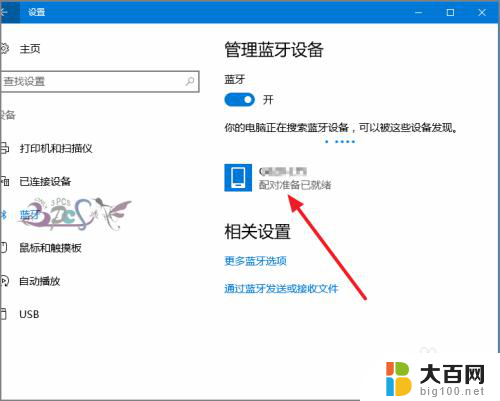
6.选择你的蓝牙设备,点击配对。

7.出现配对密码,在设备上输入密码即完成匹配。蓝牙设备连接Windows10电脑就成功了。

以上是搜索蓝牙设备的全部内容,如果有需要的用户可以按照以上步骤进行操作,希望对大家有所帮助。
电脑搜索蓝牙设备 win10蓝牙设备连接教程相关教程
- 蓝牙打开搜不到设备原因 win10电脑蓝牙设备找不到
- 电脑查找蓝牙设备 如何在Win10设置中允许蓝牙设备发现我的电脑上的蓝牙
- 怎么彻底删除蓝牙设备 win10怎么删除已配对的蓝牙设备
- 设备管理器蓝牙 Win10设备管理器中没有蓝牙选项
- 蓝牙耳机连电脑,搜索到了以后耳机怎么操作 win10电脑蓝牙耳机连接教程
- 手提电脑连接蓝牙音箱 Win10如何连接蓝牙音箱教程
- 主机怎么连接蓝牙耳机 win10电脑蓝牙耳机连接教程
- 请问蓝牙耳机怎么连接 win10电脑蓝牙耳机连接教程
- window10怎么连接蓝牙 win10系统蓝牙连接教程
- win10添加蓝牙耳机 win10电脑蓝牙耳机连接教程
- win10c盘分盘教程 windows10如何分区硬盘
- 怎么隐藏win10下面的任务栏 Win10任务栏如何隐藏
- win10系统文件搜索功能用不了 win10文件搜索功能无法打开怎么办
- win10dnf掉帧严重完美解决 win10玩地下城掉帧怎么解决
- windows10ie浏览器卸载 ie浏览器卸载教程
- windows10defender开启 win10怎么设置开机自动进入安全模式
win10系统教程推荐
- 1 windows10ie浏览器卸载 ie浏览器卸载教程
- 2 电脑设置 提升网速 win10 如何调整笔记本电脑的网络设置以提高网速
- 3 电脑屏幕调暗win10 电脑屏幕调亮调暗设置
- 4 window10怎么一键关机 笔记本怎么使用快捷键关机
- 5 win10笔记本怎么进去安全模式 win10开机进入安全模式步骤
- 6 win10系统怎么调竖屏 电脑屏幕怎么翻转
- 7 win10完全关闭安全中心卸载 win10安全中心卸载教程详解
- 8 win10电脑怎么查看磁盘容量 win10查看硬盘容量的快捷方法
- 9 怎么打开win10的更新 win10自动更新开启教程
- 10 win10怎么关闭桌面保护 电脑屏幕保护关闭指南